Windows 10 için Canon MP237 Sürücüsü İndirme ve Yükleme (Yazıcı Sürücüsü)
Yayınlanan: 2024-03-31Bu makale, Canon Pixma MP237 yazıcınız için güncellenmiş sürücüleri indirip yüklemek için en uygun yöntemler konusunda size yol gösterir.
Canon her zaman birinci sınıf baskı makineleriyle kullanıcıları memnun ediyor. Canon'un bu harika tekliflerinden biri MP237 InkJet monokrom yazıcı, fotokopi makinesi ve tarayıcıdır. 4,8 ipm (renkli) ve 7 ipm (mono) baskı hızı, 600*1200 dpi baskı çözünürlüğü, 30 cpm (mono) kopyalama hızı ve yüksek hızlı USB gibi sınıfının en iyi özelliklerine sahiptir. 2.0 bağlantı. Ancak bu gelişmiş özelliklere rağmen doğru ve uyumlu bir Canon MP237 sürücüsü olmadan yazdırma sorunları yaşayabilirsiniz.
Sürücü, bilgisayarınızın yazıcıyla iletişim kurması için gereken bağlantı köprüsüdür. Sistemin bunları mükemmel bir şekilde anlaması ve yürütmesi için talimatlarınızı ikili kodlara (yani bir dizi 0 ve 1'e) dönüştürür. Güncel ve uyumlu bir sürücü olmadan Windows'un yazıcıya bağlanamaması gibi çeşitli sorunlarla karşılaşabilirsiniz.
Ancak Windows 10 Canon Pixma MP237 sürücüsünün nasıl indirilip kurulacağı konusunda açıklığa ihtiyacınız varsa lütfen bu makaleyi dikkatle okuyun. Burada, yazıcınız için en son sürücüyü indirip yüklemenin mümkün olan en iyi yöntemlerini açıklayacağız. Değerli zamanımızı boşa harcamadan onlarla başlayalım.
Canon MP237 Yazıcı Sürücüsü Nasıl İndirilir ve Kurulur
Canon MP237 yazıcınızın güncel sürücüsünü Windows 10 yüklü bir bilgisayara indirip kurmak için aşağıdaki yöntemleri uygulayabilirsiniz.
Yöntem 1: Canon MP237 sürücüsünü resmi web sitesinden indirin
Canon'un resmi web sitesi, şirketin ürettiği tüm yazıcıların en yeni sürücüleri için en güvenilir kaynaklar arasında yer alıyor. Ancak gerekli sürücüleri resmi web sitesinden indirmeyi denemeden önce bilgisayarınızın işletim sistemi (OS) hakkında bilgi sahibi olmalısınız. Bu nedenle Canon'un web sitesi üzerinden Pixma MP237 sürücüsünü yüklemek için aşağıdaki talimatları uygulamadan önceAyarlar>Sistem>Bilgisayarınızın işletim sistemini öğrenmek hakkında yolunu takip edebilirsiniz.
- İlk adım oldukça açıktır. Öncelikle Canon'un resmi web sitesine gitmeniz gerekiyor.
- İkinci olarak Canon ana sayfasında bulunan menüden Destek'i seçebilirsiniz.
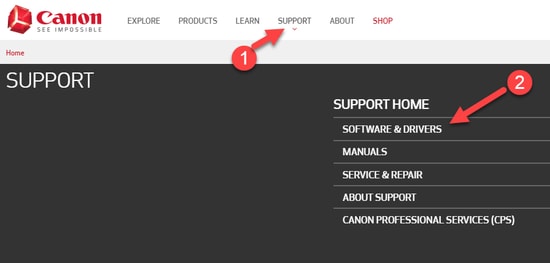
- Model adına göre arama yapmanızı sağlayan kutuyaCanon MP237'yi girin ve klavyenizin Entertuşuna basın.
- Ekranınızda görüntülenen sonuçlardan yazıcınızı seçin.
- Ürün sayfası artık ekranınızda görünecektir. Mevcut seçeneklerdenSürücüler'i seçin.
- Canon'un doğru şekilde tespit edememesi durumunda artık uyumlu işletim sistemini seçebilirsiniz.
- İşletim sistemini seçtikten sonra mevcut menüden dilinizi seçin.
- Canon MP237 yazıcınız için en yeni sürücüleri bulmak için Ara düğmesine tıklayın.
- En son sürücüyü indirmek için bağlantıya tıklayın.
- Daha sonra, sürücü kurulumunun bilgisayarınıza indirilmesini sağlamak için İndir düğmesine tıklamanız gerekir.
- Canon MP237 yazıcı yükleyicisi artık bilgisayarınıza indirilecektir. Kurulum dosyasına çift tıklayın ve sürücü kurulumunu tamamlamak için talimatları izleyin.
- Son olarak, sürücü kurulumunu tamamladıktan sonra, değişikliklerin geçerli olabilmesi için bilgisayarınızı yeniden başlatın.
Ayrıca Okuyun: Windows 10 için Canon MG2522 Sürücülerini İndirme ve Güncelleme
Yöntem 2: Canon Pixma MP237 sürücüsünü Aygıt Yöneticisi aracılığıyla indirip yükleyin
Windows 10 zengin özelliklere sahip bir işletim sistemidir. İlgili sorunları çözmek için çeşitli çevre birimlerinin sürücülerini indirmenize, yüklemenize ve yönetmenize yardımcı olacak Aygıt Yöneticisi gibi birçok yararlı özelliğe sahiptir. Aygıt Yöneticisi aracılığıyla sürücüleri indirme işlemi oldukça uzun ve yorucu olsa da, bu yardımcı programı kullanarak güncellenmiş Canon MP237 yazıcı sürücüsünü nasıl indirip yükleyeceğiniz aşağıda açıklanmıştır.

- Öncelikle bilgisayarınızda Aygıt Yöneticisini açmanız gerekmektedir. Bunu yapmanın birden fazla yolu var. Ancak Aygıt Yöneticisi'ne erişmenin en kolay yolu Başlat simgesine sağ tıklayıp açılan seçeneklerden Aygıt Yöneticisi'niseçmektir.
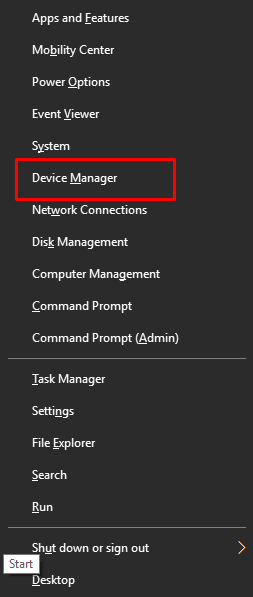
- İkinci olarak, ayrıntılı görünümünü elde etmek içinYazdırma kuyrukları veya Yazıcılarkategorisini bulun ve çift tıklayın.
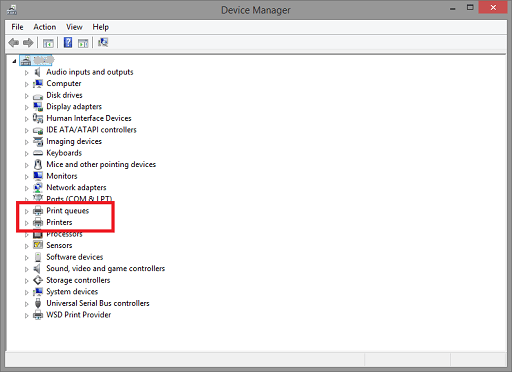
- Daha sonra Canon MP237 yazıcınıza sağ tıklayıp ekranınızdaki içerik menüsündenSürücü yazılımını güncelle/sürücüyü güncelle öğesini seçebilirsiniz.
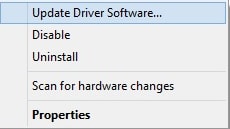
- Şimdi size “Sürücü yazılımını nasıl aramak istiyorsunuz?” diye sorulacak. Bilgisayarınızda halihazırda bir sürücü dosyası olmadığından ve işleri kolaylaştırmak içinGüncellenmiş sürücü yazılımını otomatik olarak ara seçeneğini seçin.

- Artık sabır testinin zamanı geldi. Artık Windows en son sürücüyü bulana, indirene ve bilgisayarınıza yükleyene kadar bir süre (genellikle birkaç saat) sabırla beklemeniz gerekiyor.
- Son olarak değişikliklerin uygulanması için bilgisayarınızı yeniden başlatın.
Ayrıca Okuyun: Windows için Canon G2010 Yazıcı Sürücüsü İndirme, Yükleme ve Güncelleme
Yöntem 3: Canon MP237 sürücü güncellemelerini Win Riser ile otomatik olarak indirip yükleyin (Önerilen)
Sizin de kabul edebileceğiniz gibi eski sürücülerin manuel olarak takip edilmesi ve güncellenmesi zorlu ve yorucu bir iştir. Bu nedenle, Win Riser gibi programları kullanan otomatik sürücü güncellemeleri, Canon Pixma MP237 sürücüsünü indirmek ve yüklemek için mükemmel bir seçimdir.
Ayrıca Windows 10, 11 PC için en iyi ücretsiz sürücü güncelleme yazılımının listesini de kontrol edebilirsiniz.
Win Riser, hızlı kötü amaçlı yazılım tespiti ve ortadan kaldırılmasının yanı sıra tek tıklamayla sürücü güncellemesi sunar. Üstelik bu program, güncellemeyle ilgili sorunlardan kaçınmak için önceden yüklenmiş sürücülere geri dönmenize olanak tanır.
Ayrıca Win Riser, cihazınızın sınırlı depolama alanını yönetmenize yardımcı olmak için geçersiz kayıtlar ve çöp temizleme işlemi gerçekleştirir. Ayrıca 7/24 destek de bu yazılımın övgüye değer bir özelliğidir. Şimdi bu inanılmaz yazılımı kullanmak için size hızlı bir dizi adım sunalım.
Win Riser kullanılarak otomatik olarak indirilen ve yüklenen güncel Windows 10 Canon MP237 sürücüsünü alma adımları
- Öncelikle Win Riser yazılımını indirmek için aşağıdaki bağlantıya tıklayın.
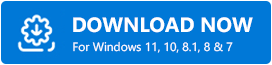
- İkinci olarak, yazılımı yüklemek için ekranınıza gelen talimatları izleyin.
- Win Riser güncel olmayan sürücüleri, hatalı kayıtları, kötü amaçlı yazılımları ve diğer sorunları bulana kadar iki ila üç saniye bekleyin.
- Kapsamlı bilgisayar taraması tamamlandıktan sonra sonuçları inceleyebilir ve sürücülerin güncellenmesini ve tüm sorunların otomatik olarak düzeltilmesini sağlamak içinSorunları Şimdi Düzelt seçeneğine tıklayabilirsiniz.
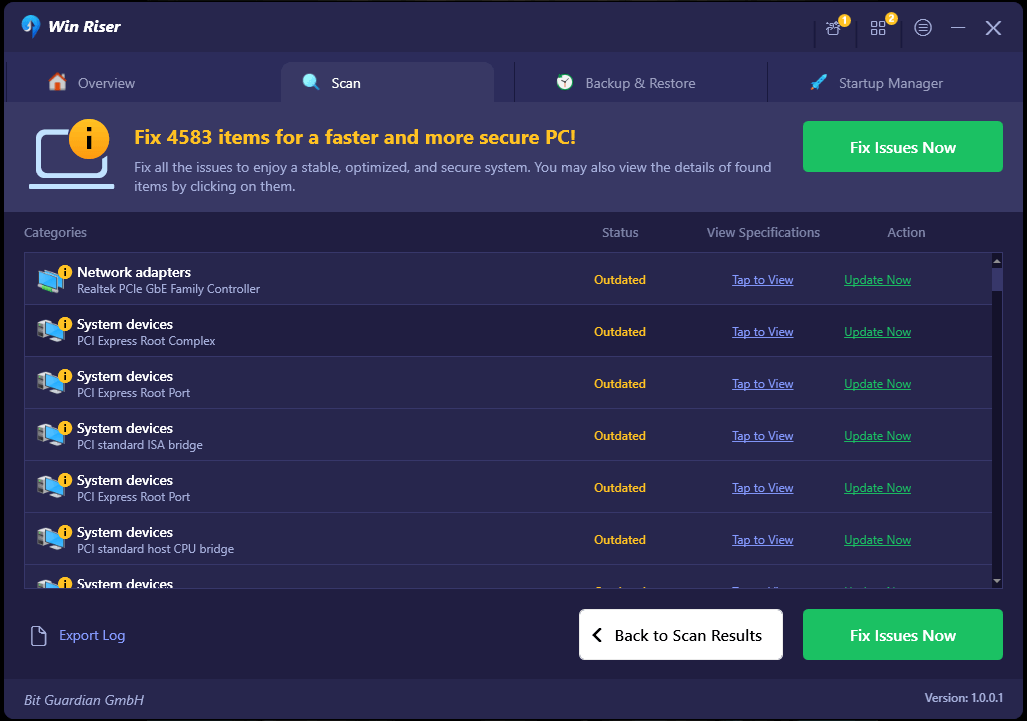
- Son olarak, sürücü güncellemelerinin ve diğer değişikliklerin geçerli olması için yukarıdaki adımları tamamladıktan sonra bilgisayarınızı yeniden başlatın.
Ayrıca Okuyun: Windows 10'da Canon MF3010 Yazıcı Sürücüsünü İndirme, Yükleme ve Güncelleme
Canon MP237 Sürücüsü İndirildi ve Yüklendi
Bunlar Canon MP237 yazıcınızın sürücüsünü indirmenin, yüklemenin ve güncellemenin en iyi üç yoluydu. Teknik tecrübe ve bilginize göre yukarıdaki yollardan herhangi birini takip edebilirsiniz. Ancak bu kılavuzla ilgili herhangi bir öneriniz/şüpheniz/sorunuz varsa lütfen aşağıdaki yorumlar bölümünden bizimle iletişime geçmekten çekinmeyin.
